免费的pdf转word软件,图片转文字,图片格式转换,图片处理软件
强大的微信定时任务软件,支持发文字以及各种文件
概要:如果你想要将影片的背景去除,又不知道该如何操作,那么这篇文章将向你介绍8款简单又好用的影片去背景工具。
影片去背景一般都是影片编辑人员常用到的功能,将影片去背后我们可以换上一些更绚丽的背景,得益于人工智慧(AI)的发展,现在有很多可以消除影片背景的工具。
下面我们将正式开始介绍这些影片去背软体。
一、影片去背软体推荐
采用人工智慧(AI)演算法的影片去背景软体也有很多选择,这一部分我们将介绍几个常用到的去背软体。
1.HitPaw Object Remover
适用于:Windows 电脑
HitPaw Photo Enhancer操作非常简单,且去背效果非常的出色,你可以选择“绿幕填充”或者“透明背景”。
除了影片去背的功能还有影片物件移除功能,你可以移除影片中多余的任务、物件等任何你想要移除的元素。
这里向大家演示下如何使用HitPaw Object Remver 移除影片背景
-
在官网,或者点击下面的下载按钮,下载HitPaw 影片物件移除软体
启动软体后,可以直接将影片拖放到软体中,或者点击“添加档案”将影片添加到软体中

-
影片添加到软体后选择“AI 人像背景抠除“功能,然后选择“透明背景”或者“绿幕填充”
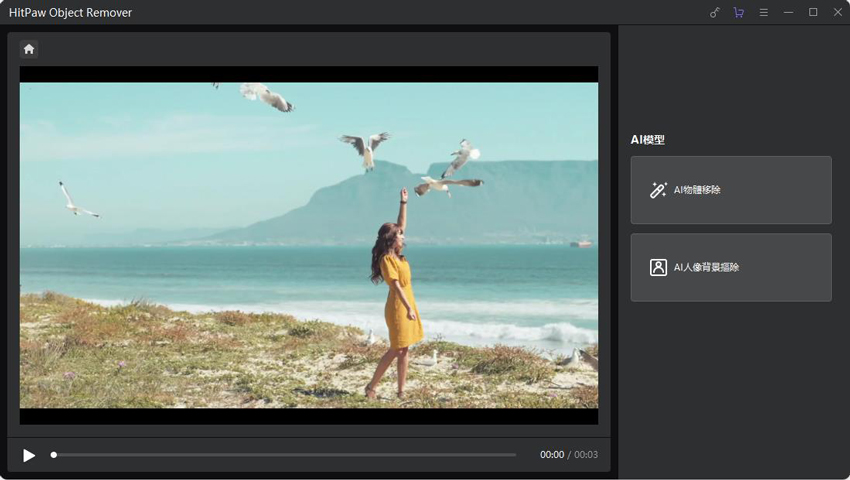
-
选择好后你可以预览效果,预览没问题将影片导出即可,导出后的影片就是无背景的影片了
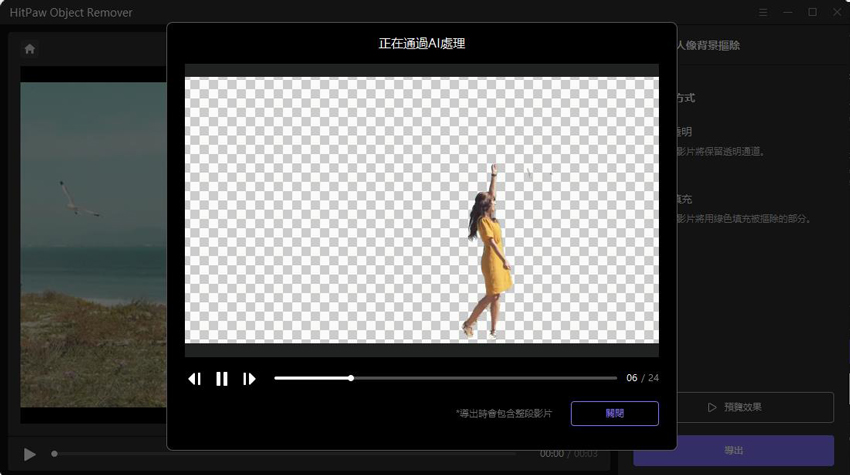
这就是使用HitPaw Object Remover来去影片背景的操作,不需要任何的技术,任何人都能迅速的完成影片去背。
并且它还可以把人p 掉,或者任何你不需要的物件从影片中p 掉。
2.iMovie
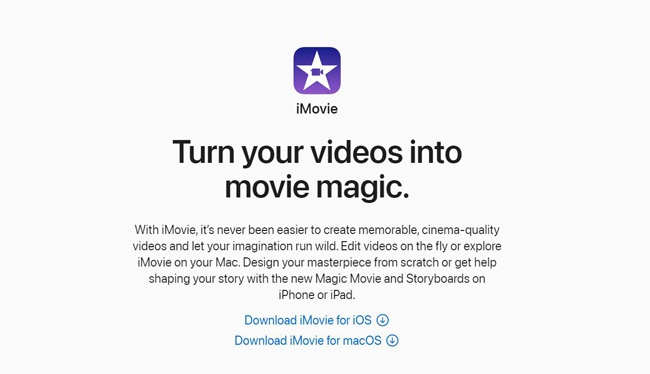
适用于:苹果电脑
如果你是一个忠实的mac用户,你不能错过Mac本身附带的精湛的影片编辑处理器iMovie。值得一提的是,苹果公司为其铲子建立了一个良好的生态系统,这意味着只要你在苹果产品上登录了同一个帐户,你就可以在另一个装置上继续进行影片背景去除。
在mac上删除和改变影片背景需要你在绿屏效果下进行。不要担心,即使你没有在绿屏上拍摄你的影片剪辑,iMovie也会让你做到这一点。首先,你需要在iMovie中上传你的影片剪辑,并将其添加到时间线上,然后将绿屏剪辑添加到时间线上,在你上传的剪辑上面。如果动作中没有显示影片叠加控制选项,你需要点击查看器顶部的"影片叠加设置"按钮,然后从菜单中选择"绿色/蓝色萤幕"。
优点:
- 免费的影片背景清除软体
- 生态系统支持多种装置的背景去除
3.Adobe Premiere Elements
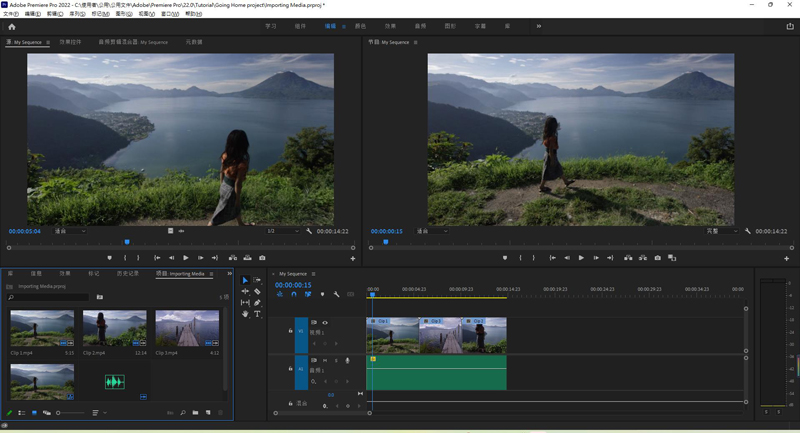
适用于:Windows, Mac, Linux
Adobe Premiere是影片编辑行业的NO 1 品牌,每个编辑都一定用它来编辑影片的背景。Adobe Premiere有一个基本版和一个升级版,分别是Adobe Premiere Elements和Adobe Premiere Pro。作为一个影片编辑的初学者,你可以先掌握Adobe Premiere Elements。
在Adobe Premiere Elements中,如果你想去除影片的背景,你可以根据颜色或传统的Alpha通道来制作。不过PR的影片去背景功能不是很智能,所以操作复杂,且效果一般。
如果想要将影片背景去除的干净,还是要使用人工智慧运算的软体。
特点:
- 操作复杂,去背效果一般
- 强大的影片处理工具
4.VSDC免费影片编辑
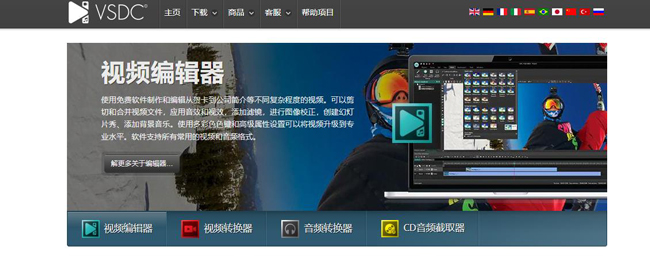
平台:Windows
还有一款不能错过的影片去背软体-VSDC免费影片编辑器。这款影片背景去除软体只适用于Windows,并且可以免费试用。它特别适合刚刚学习影片编辑的初学者或预算有限的人。
人们通常需要从影片中删除背景,用一张漂亮的图片或另一个影片来代替它。从技术上讲,有两种方法可以做到这一点。第一种也是最流行的"背景去除"是HSL色度键。这是一个自动检测纯色背景并立即将其从影片中删除的工具。第二种方法是遮蔽,当你想去除的背景不是光滑的纯绿色墙壁的单一色调时,通常会应用这种方法。
在VSDC中去除影片背景的一个快速方法是使用HSL色度键。需要知道的是,一旦影片被放置在时间线上,你需要对其应用色度键效果。进入顶部菜单的"影片效果",选择"透明度",然后继续选择"背景去除"。
在背景去除设置中,你会注意到"色度键颜色"。使用滴管工具,直接从场景中获取颜色。要做到这一点,只需点击"滴管"图示,然后点击影片背景上的任何地方--软体会自动检测到需要去除的颜色。
特点:
- 免费的
- 对初学者友好的影片背景去除器
- 免费版本只能使用绿屏来实现
这就是本节介绍的3个影片去背软体,这三个软体HitPaw Object Remover最智慧,可以绿幕去背,还可以移除影片中任何的物件。
二、影片去背景线上工具
除了一些软体使用线上的工具也可以完成影片去背。
如果不想下载软体也可以试试下面这4款影片去背线上工具。
1.Canva
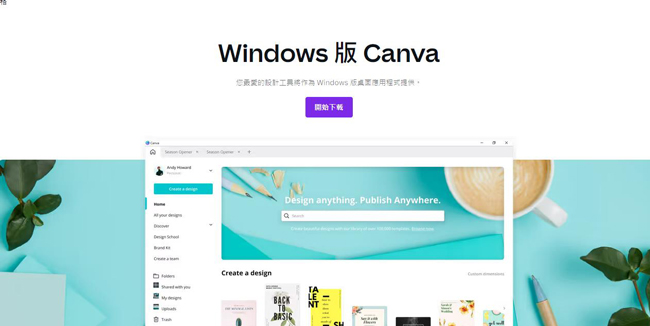
适用于:线上使用任何浏览器
如果你以前有去除背景的经验,你可能对这个品牌不陌生。Canva不仅可以去除图片的背景,而且还支持在影片里面抠出背景图片。
Canva最近才推出其影片编辑器,但其去除影片背景的效果却很惊人。你只需将影片背景的片段上传到Canva的影片编辑器中,在左边的工具栏中找到背景去除器,就可以去除影片的背景。
特点:
- 支持AI演算法
- 适合初学者
- 上传的影片片段大小有限
2.Unscreen
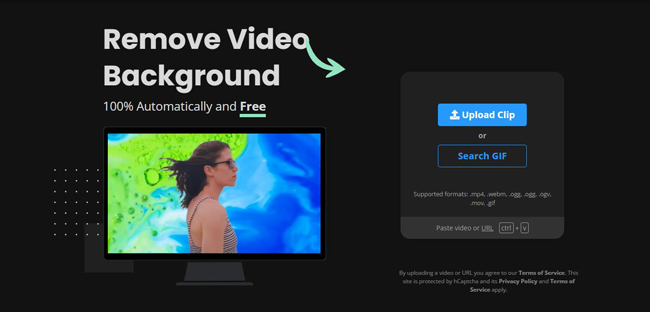
适用于:线上使用任何浏览器
你可以在Unscreen中删除GIF和影片的背景。你只需要上传你的录影,等待几分钟,你就会得到去除背景的影片。值得一提的是,你也可以上传影片的URL,Unscreen会自动为你识别影片并100%自动线上删除影片背景。
此外,如果你对Unscreen的免费版本不满意,你可以根据你的预算选择Unscreen Pro来获得最佳效果。在专业版中,你可以获得全高清分辨率,还可以直接删除所有影片的背景。你下载的影片上也不会有浮水印。
特点:
- 一键删除影片背景
- 不需要影片编辑技能
- 提供免费试用
3.Cutout Pro
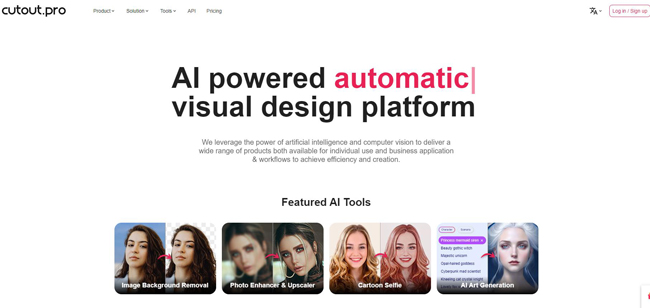
适用于:线上使用任何浏览器
Cutout Pro,顾名思义,是一个专门为去除背景而制作的线上工具。它不仅是去除照片背景的专家,也是去除影片背景的专家。
你所需要做的就是上传你想要删除的影片片段,等待cutout pro使用ai演算法100%自动为你删除影片背景。Cutout pro会在影片背景处理完毕后给你一个免费预览。
此外,你应该知道的是,你下载的透明背景影片的格式默认为MOV,你可以在下载后将影片格式改为MP4即可。
特点:
- 免费使用
- 支持AI演算法
- 支持的最大档大小为2GB
4.BgRem
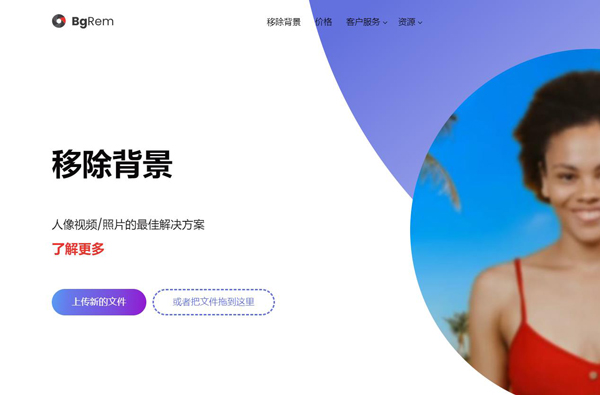
适用于:线上使用任何浏览器
BgRem也是一个线上背景清除工具,支持图片和影片。就像其他线上工具一样,你只需要上传你的影片片段,等待BgRem为你自动删除影片背景。
此外,BgRem允许你在删除背景后上传自己的背景,或使用默认背景来美化你的透明影片背景。此外,它支持多种影片格式来删除影片背景,这意味着你不需要再为影片格式发愁了。
优点:
- 支持图像和影片背景去除
- 支持多种格式
- 移除具有复杂背景的影片可能效果不佳
总结:
以上就是8款影片去背景工具,想要快速高效地将影片背景去除一定要试试HitPaw Photo Enhancer,它采用的AI 运算模式影片背景去除效果最佳。
当然线上的Unscreen也是一款非常值得尝试的影片去背景工具。
如果想要找到适合自己的影片,也可以将这些工具都试用一些,这些影片去背工具分别是:
- HitPaw Object Remover
- iMovie
- Adobe Premiere Elements
- VSDC免费影片编辑
- Canva
- Unscreen
- Cutout Pro
- BgRem
